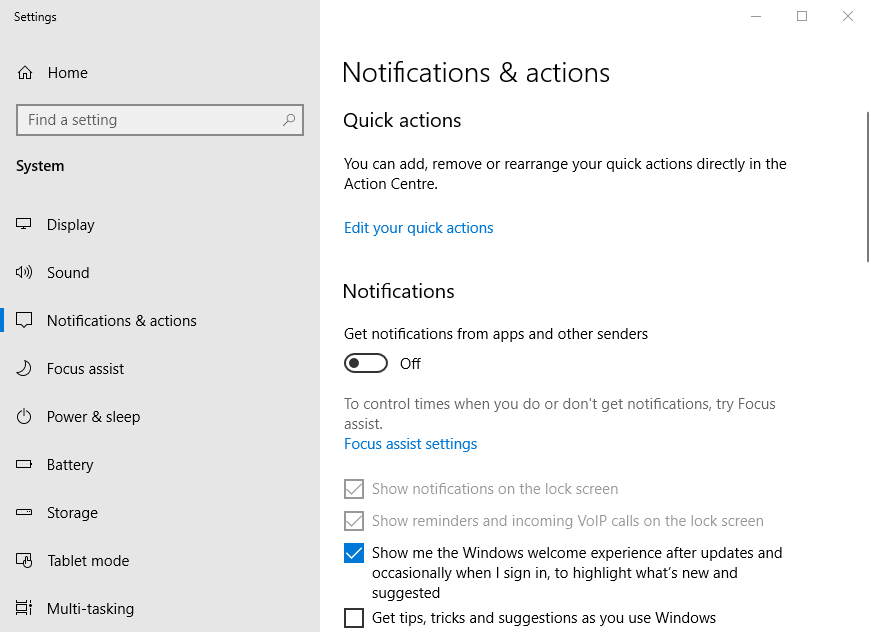- Niste povsem zadovoljni s skrajšano različico kontekstnega menija File Explorer v sistemu Windows 11?
- Sprostite se, obstaja način, na katerega lahko dejansko vedno vidite navaden tip z vsemi možnostmi.
- Vse, kar morate storiti, da dosežete to estetsko spremembo, je hitro spremeniti nekatere vrednosti registra.
- Previdno sledite našemu vodniku po korakih in kontekstni meni File Explorer bo prikazal več možnosti.
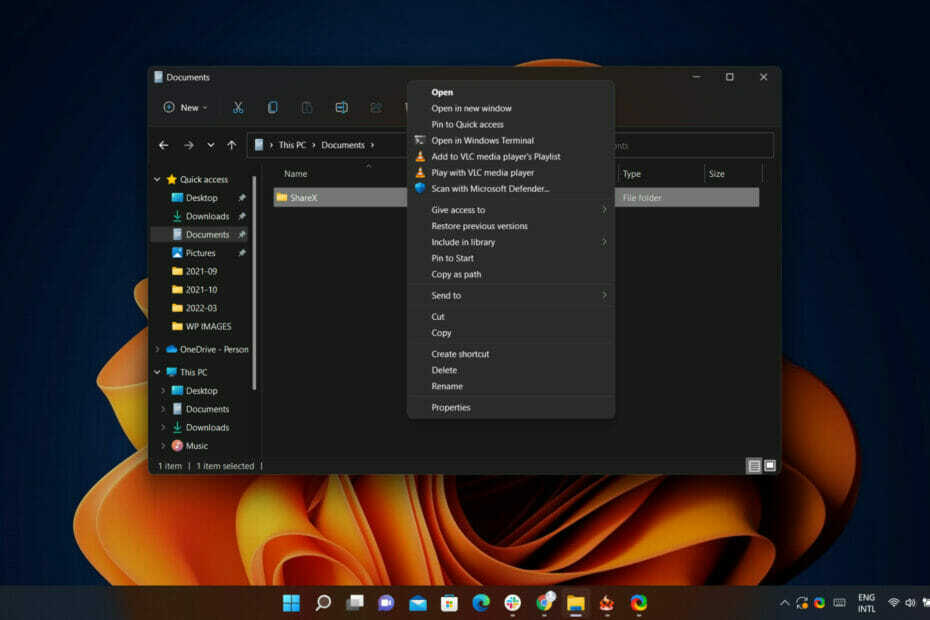
XNAMESTITE S KLIKNITE NA PRENOS DATOTEKE
Ta programska oprema bo popravila pogoste računalniške napake, vas zaščitila pred izgubo datotek, zlonamerno programsko opremo, okvaro strojne opreme in optimizirala vaš računalnik za največjo zmogljivost. Odpravite težave z računalnikom in odstranite viruse zdaj v 3 preprostih korakih:
- Prenesite orodje za popravilo računalnika Restoro ki prihaja s patentiranimi tehnologijami (na voljo patent tukaj).
- Kliknite Začnite skeniranje da poiščete težave z operacijskim sistemom Windows, ki bi lahko povzročile težave z računalnikom.
- Kliknite Popravi vse da odpravite težave, ki vplivajo na varnost in delovanje vašega računalnika
- Restoro je prenesel 0 bralci ta mesec.
Pri operacijskem sistemu Windows 11 je bila Microsoftova glavna točka varnost, namesto mnogih drugih stvari, ki se vašemu vsakodnevnemu uporabniku zdijo pomembne.
Seveda se za novi operacijski sistem stvari začenjajo obračati, vendar je še vedno veliko področij, na katerih nima skupnih funkcij, značilnih za njegov predhodnik.
Na primer, nov kontekstni meni z desnim klikom v Raziskovalcu datotek Windows 11 je bistveno drugačna uporabniška izkušnja kot v sistemu Windows 10.
Morda je to točno tisto, kar nekateri uporabniki želijo, toda za druge uporabnike je to le eden od mnogih razlogov, zakaj so se odločili, da ne bodo nadgradili na najnovejši OS.
Vendar pa je celoten kontekstni meni z desnim klikom mogoče obnoviti tudi za Windows 11, z nekaj vdori v datoteko registra Windows 11.
Če ste pripravljeni začeti in imate jasen cilj, ki je obnovitev kontekstnega menija Windows 10 za File Explorer, vam lahko pokažemo, kako to storiti.
Kako lahko obnovim klasični kontekstni meni v File Explorerju?
Kot večina od vas že ve, bo v novem uporabniškem vmesniku sistema Windows 11 z desnim klikom na datoteko v File Explorerju sprožila skrajšano različico kontekstnega menija.
Mnogi uporabniki tega preprosto ne bodo imeli in bi radi raziskali druge možnosti, na primer obnovitev različice Windows 10 kontekstnega menija File Explorer.
Brez nadaljnjega odlašanja se poglobimo v to in vam razkrijemo celoten postopek. Morda vam bo vzelo nekaj minut časa, zato poskrbite, da se vam ne mudi.
- Odprite meni Start, poiščite regedit in odprite aplikacijo.

- Izberite HKEY_CURRENT_USER, nato kliknite na Programska oprema, potem Razredi.
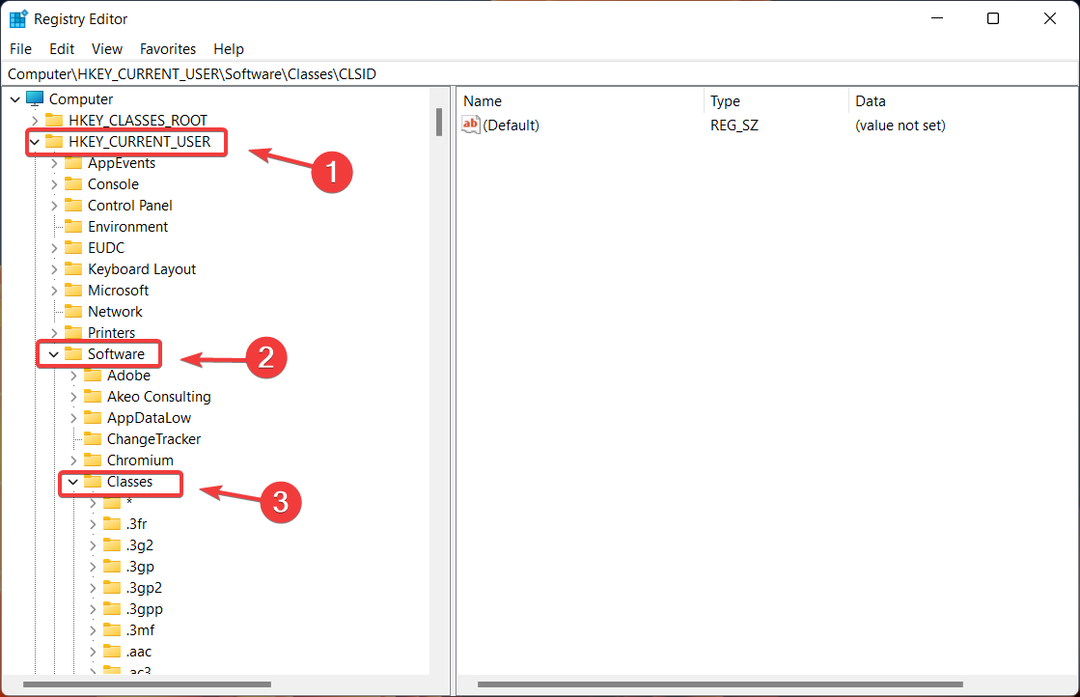
- Desni klik na CLSID mapo in izberite Novo, potem Ključ.
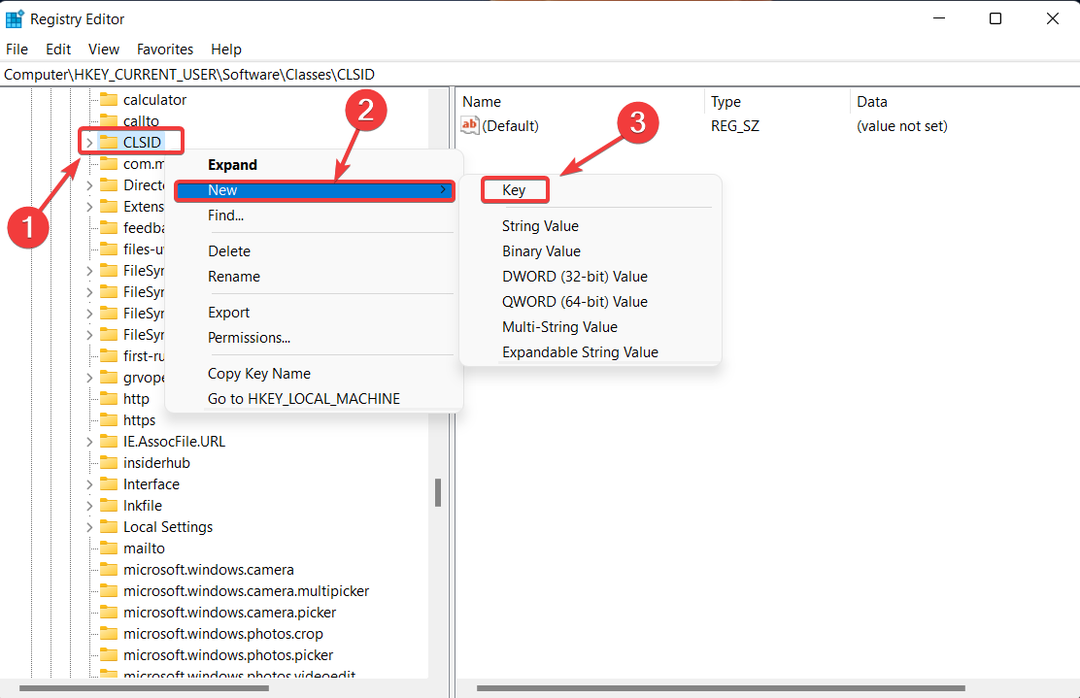
- Poimenujte ta novi ključ: 86ca1aa0-34aa-4e8b-a509-50c905bae2a2.

- Z desno tipko miške kliknite nov ključ, ki ste ga ustvarili, in izberite Novo, potem Ključ.
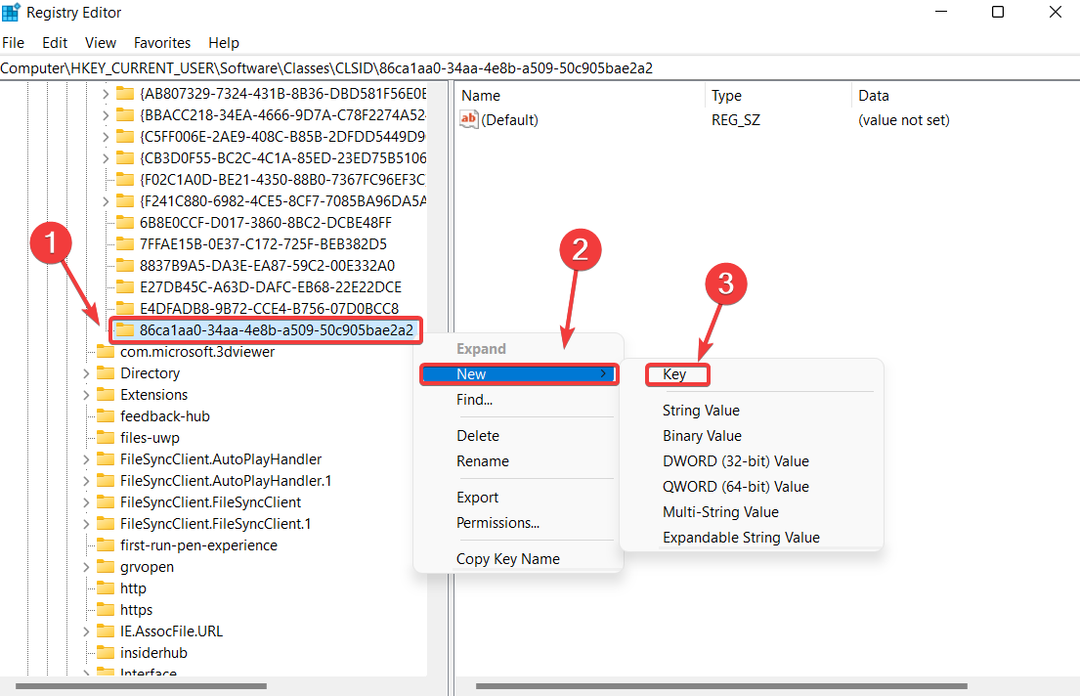
- Poimenujte ta novi ključ: InprocServer32.
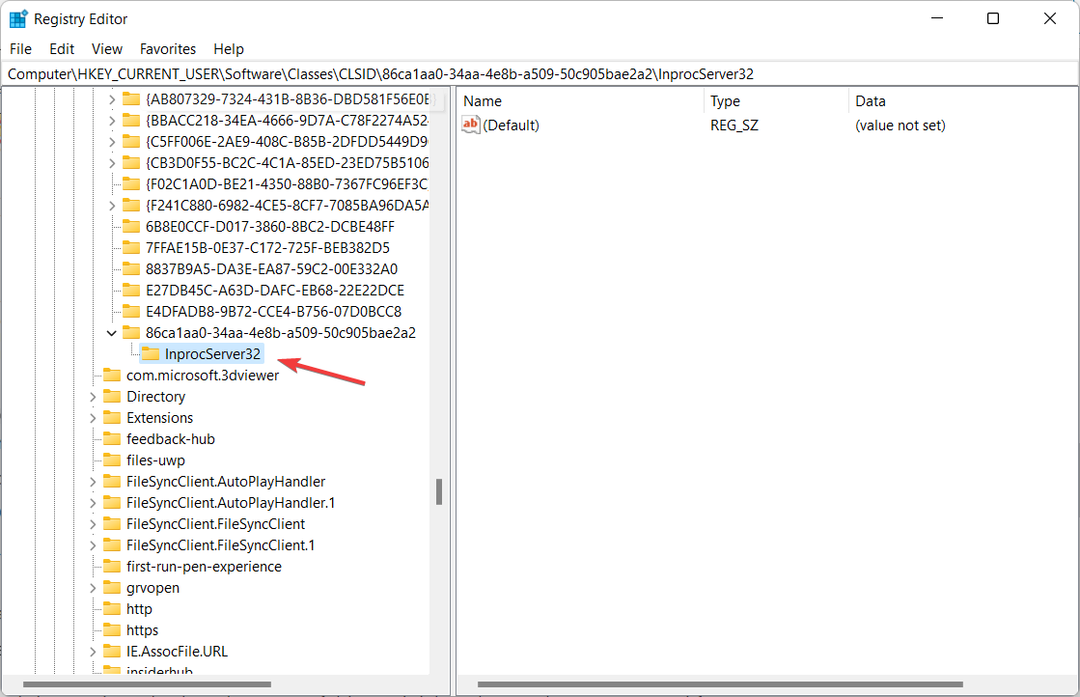
-
Dvokliknite na Privzeto postavko nastavitev v desnem oknu pod novo InprocServer32.
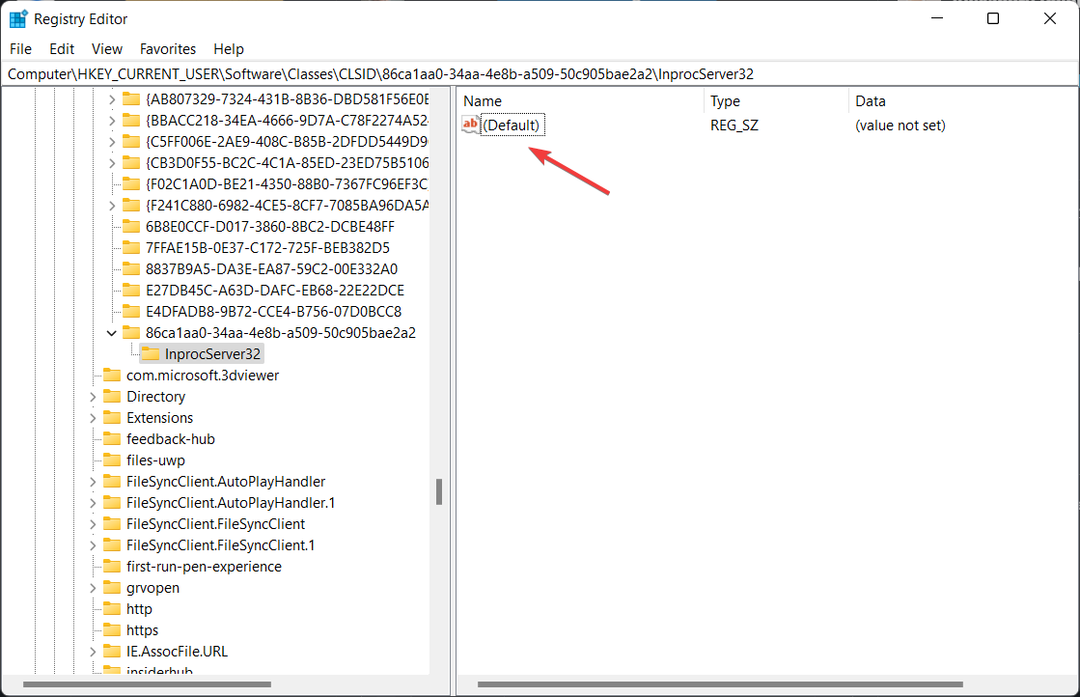
- Pritisnite na v redu gumb, ne da bi karkoli vnesli v Podatki o vrednosti škatla.
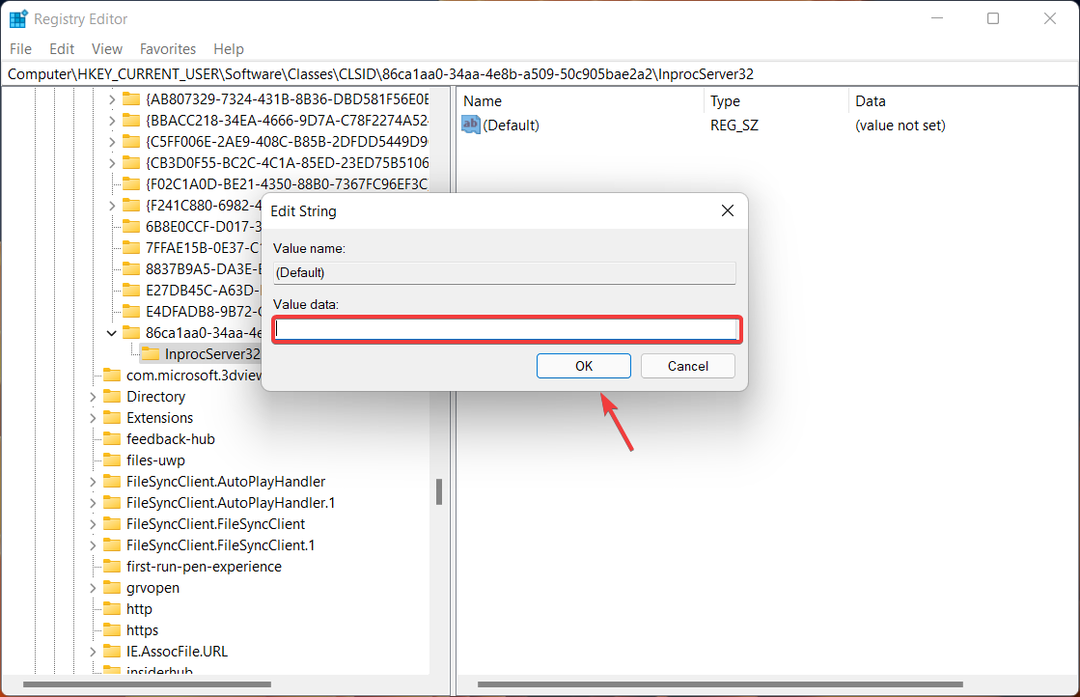
- Zaprite urejevalnik registra in ponovni zagon vaš računalnik.
Seveda lahko te spremembe tudi razveljavite, če se jih naveličate ali želite samo preklopiti nazaj na slog Windows 11
Vse kar morate storiti je, da se pomaknete nazaj v pravilno mapo in izbrišete nove ključe, ki ste jih ustvarili iz registrske datoteke.
Ko že govorimo o sistemu Windows 11, če potrebujete pomoč, vam lahko tudi pokažemo, kako ročno prenesite gonilnike, ali čedni triki kot npr kako spremeniti logotip zagona, oz kako lahko igrate neškodljive potegavščine o napakah s svojimi prijatelji.
Vam je bil ta vodnik v pomoč? Sporočite nam v spodnjem razdelku za komentarje.
 Imate še vedno težave?Popravite jih s tem orodjem:
Imate še vedno težave?Popravite jih s tem orodjem:
- Prenesite to orodje za popravilo računalnika ocenjeno odlično na TrustPilot.com (prenos se začne na tej strani).
- Kliknite Začnite skeniranje da poiščete težave z operacijskim sistemom Windows, ki bi lahko povzročile težave z računalnikom.
- Kliknite Popravi vse za odpravljanje težav s patentiranimi tehnologijami (Ekskluzivni popust za naše bralce).
Restoro je prenesel 0 bralci ta mesec.